Tại sao ổ cứng mất dung lượng? Cách lấy lại dung lượng ổ cứng bị mất
Ổ cứng của bạn đột nhiên mất dung lượng mà không rõ lý do? Đừng lo! Bài viết này sẽ giúp bạn hiểu rõ nguyên nhân và cách lấy lại dung lượng ổ cứng bị mất. Từ các lỗi phổ biến như file rác, virus đến tính năng ẩn trên hệ điều hành, tất cả đều được giải thích chi tiết kèm giải pháp dễ thực hiện. Đừng bỏ lỡ những mẹo hữu ích giúp bạn tối ưu hóa không gian lưu trữ!

Ổ cứng bị mất dung lượng do đâu
Ổ cứng mất dung lượng là vấn đề phổ biến nhưng thường gây khó chịu cho người dùng. Nguyên nhân có thể đến từ nhiều yếu tố khác nhau. Để tìm hiểu cách lấy lại dung lượng ổ cứng bị mất, trước tiên bạn cần hiểu rõ lý do dẫn đến tình trạng này.
Hệ quy chiếu
Khi mua ổ cứng mới, bạn có thể nhận thấy dung lượng hiển thị trên máy tính ít hơn so với dung lượng được công bố. Điều này không phải là lỗi mà xuất phát từ cách tính toán khác nhau giữa nhà sản xuất và hệ điều hành.
- Nhà sản xuất ổ cứng sử dụng hệ quy chiếu thập phân, trong đó 1 TB được tính là 1.000 GB (mỗi GB bằng 1.000.000.000 bytes).
- Hệ điều hành, như Windows, áp dụng hệ quy chiếu nhị phân, trong đó 1 TB bằng 1.024 GB, tương đương 1.099.511.627.776 bytes.
Ví dụ:
Một ổ cứng 1TB theo cách tính thập phân là 1.000.000.000.000 bytes. Tuy nhiên, khi hệ điều hành chuyển đổi sang nhị phân, dung lượng thực tế hiển thị sẽ là khoảng 931 GB.

Bảng quy chiếu dung lượng ổ cứng
Sự khác biệt này là hoàn toàn bình thường và xảy ra trên mọi thiết bị lưu trữ, không phải dấu hiệu mất dung lượng thực tế.
Lỗi kỹ thuật
Ngoài vấn đề hệ quy chiếu, các lỗi kỹ thuật cũng có thể làm ổ cứng không nhận đủ dung lượng. Một nguyên nhân phổ biến là việc ổ cứng chưa được tạo phân vùng chính xác.
Người dùng Việt Nam thường chia ổ cứng thành các phân vùng như C, D, E để cài hệ điều hành và lưu trữ dữ liệu. Tuy nhiên, trong quá trình sử dụng, xung đột phần mềm hoặc lỗi format có thể khiến một phân vùng bị hỏng hoặc chưa được tạo lại, làm mất dung lượng tương ứng.
Ví dụ, nếu ổ cứng có dung lượng 500GB nhưng chỉ hiển thị 100 GB ở phân vùng C, phần còn lại có thể đang ở trạng thái "chưa khởi tạo" (unallocated).
Hệ điều hành và ứng dụng cài sẵn
Một phần dung lượng ổ cứng bị "mất" thực chất đã được sử dụng bởi hệ điều hành và các ứng dụng cài sẵn khi bạn mua máy tính mới. Đây là điều bắt buộc để thiết bị có thể hoạt động đúng chức năng ngay từ đầu.
Hệ điều hành như Windows hoặc macOS thường chiếm từ vài GB đến vài chục GB để lưu trữ các tệp quan trọng. Những tệp này giúp quản lý và vận hành toàn bộ hệ thống, bao gồm khởi động máy, kết nối thiết bị ngoại vi và chạy phần mềm.
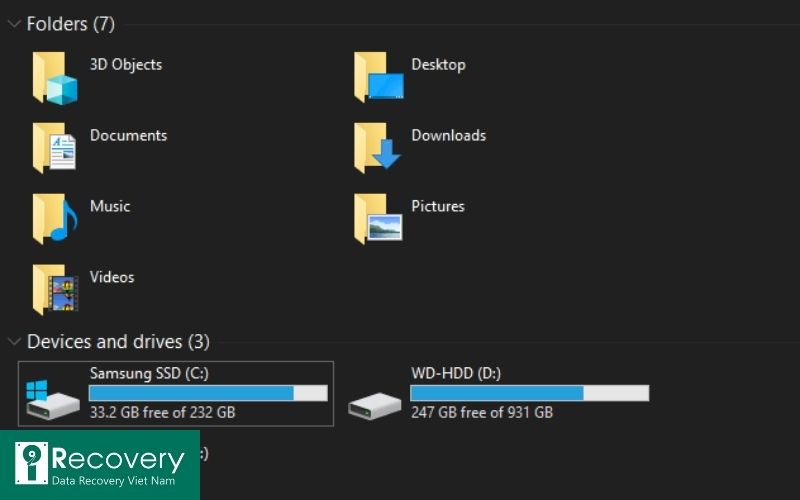
Hệ điều hành và ứng dụng được cài đặt sẵn chiếm dung lượng ổ cứng
Ngoài ra, các ứng dụng hoặc công cụ do nhà sản xuất cài đặt sẵn, như driver hay tiện ích bảo trì, cũng chiếm thêm một phần không nhỏ dung lượng. Dù không gian lưu trữ bị thu hẹp, nhưng đây là yếu tố thiết yếu để máy tính hoạt động ổn định.
Với ổ cứng ngày càng lớn, lượng dung lượng bị chiếm này trở nên ít đáng chú ý hơn, nhưng bạn nên kiểm tra và gỡ bỏ các ứng dụng không cần thiết để tối ưu không gian lưu trữ.
Phân vùng ổ cứng bổ sung
Một nguyên nhân khác khiến ổ cứng mất dung lượng là do các phân vùng bổ sung. Những phân vùng này thường được tạo ra để phục vụ các mục đích đặc biệt như cài đặt nhiều hệ điều hành hoặc khôi phục hệ thống khi cần thiết.
Phổ biến nhất là phân vùng phục hồi do nhà sản xuất thiết lập sẵn. Phân vùng này chứa dữ liệu cần thiết để reset hoặc khôi phục hệ điều hành về trạng thái ban đầu. Dung lượng của nó có thể dao động từ vài GB đến hàng chục GB, tùy vào cấu hình của máy.
Bạn có thể xóa phân vùng này để lấy lại dung lượng nếu thực sự cần thiết. Tuy nhiên, hãy cân nhắc kỹ vì phân vùng phục hồi rất hữu ích trong trường hợp hệ điều hành gặp sự cố nghiêm trọng và cần được khôi phục. Giữ lại phân vùng này thường là lựa chọn an toàn hơn.
Những tính năng ẩn
Một số tính năng ẩn trên hệ điều hành cũng có thể chiếm dung lượng ổ cứng mà người dùng không dễ nhận ra. Các tính năng này không hiển thị dưới dạng tệp tin thông thường nhưng vẫn chiếm không gian bộ nhớ hệ thống.
Ví dụ điển hình là Shadow Copy, một tính năng của Windows giúp lưu trữ các bản sao của các tệp tin hệ thống và các tệp dữ liệu quan trọng. Các tính năng như Previous Versions và System Restore đều dựa vào Shadow Copy để phục hồi tệp tin và hệ điều hành khi gặp sự cố.
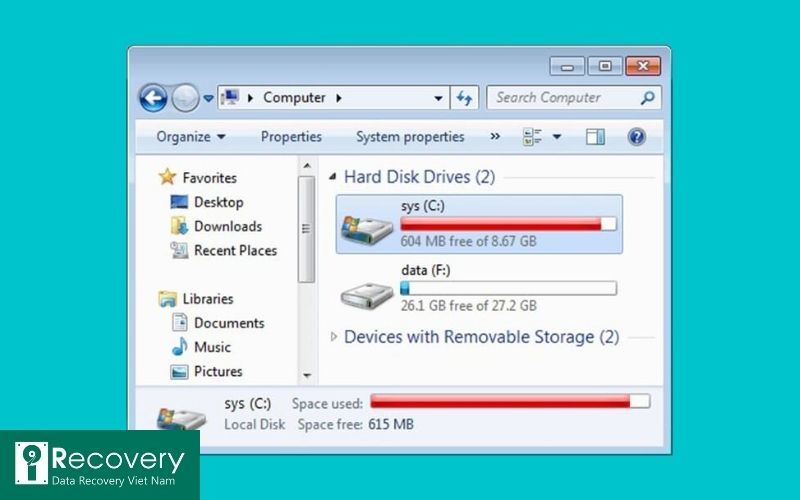
Những tính năng bị ẩn có thể chiếm dung lượng của ổ cứng
Dù rất hữu ích trong việc khôi phục dữ liệu ổ cứng, nhưng các tính năng này sẽ chiếm dụng một phần dung lượng của ổ đĩa. Người dùng có thể điều chỉnh hoặc tắt tính năng này nếu không cần thiết để giải phóng không gian lưu trữ.
Cài đặt nhiều phần mềm
Cài đặt quá nhiều phần mềm trên máy tính là một nguyên nhân phổ biến khiến ổ cứng bị đầy. Mỗi phần mềm sẽ chiếm một lượng dung lượng nhất định, và khi bạn cài đặt nhiều chương trình, dung lượng ổ cứng sẽ bị giảm đi nhanh chóng.
Một vấn đề khác là người dùng thường quên gỡ bỏ những phần mềm không sử dụng nữa. Khi các ứng dụng này vẫn còn tồn tại, chúng tiếp tục chiếm dụng không gian lưu trữ, làm cho dung lượng ổ cứng bị mất.
Để giải quyết vấn đề này, bạn nên chỉ cài đặt các phần mềm cần thiết và thường xuyên kiểm tra, gỡ bỏ những chương trình không còn sử dụng. Bên cạnh đó, việc dọn dẹp tệp tin rác và quét virus định kỳ cũng giúp cải thiện tình trạng ổ cứng đầy.
Không dọn dẹp thùng rác
Khi xóa một tệp tin, hệ điều hành không xóa hoàn toàn ngay lập tức mà chuyển nó vào thùng rác. Điều này giúp bạn có thể phục hồi tệp nếu cần thiết. Tuy nhiên, nếu không thường xuyên dọn dẹp thùng rác, các tệp đã xóa sẽ tích lũy và chiếm một lượng lớn dung lượng ổ cứng.

Thùng rác không được dọn dẹp khiến ổ cứng bị mất dung lượng
Điều này dẫn đến tình trạng ổ C bị đầy, ảnh hưởng đến hiệu suất máy tính và gây chậm chạp trong quá trình sử dụng. Để giải quyết, bạn cần chủ động xóa các tệp trong thùng rác định kỳ, giúp giải phóng dung lượng và tối ưu hóa hiệu suất máy tính.
Có nhiều file rác, file tạm
Trong quá trình sử dụng, hệ điều hành và các phần mềm sẽ tạo ra nhiều file tạm thời để hỗ trợ hoạt động. Những file này thường được lưu trữ trên ổ C và không phải lúc nào cũng được xóa sau khi sử dụng xong.
Số lượng file tạm này sẽ ngày càng tăng lên, chiếm dần dung lượng ổ cứng và gây ra tình trạng ổ C bị đầy. Điều này ảnh hưởng đến hiệu suất máy tính, làm máy chạy chậm hơn.
Để giải quyết vấn đề này, bạn cần thường xuyên dọn dẹp các file rác và file tạm. Việc này giúp giải phóng dung lượng ổ cứng và cải thiện hiệu năng máy tính.
Virus, mã độc
Virus và mã độc có thể là nguyên nhân gây mất dung lượng ổ cứng. Những phần mềm độc hại này thường tải về các tệp và chương trình gây hại, chiếm không gian lưu trữ trong ổ cứng mà người dung không hề hay biết.

Virus cũng là một lý do tại sao ổ cứng bị mất dung lượng
Khi bị nhiễm virus, ổ C trên máy tính sẽ dần bị đầy, làm giảm hiệu suất hoạt động của hệ thống. Vì thế, bạn cần phải bảo vệ máy tính khỏi các phần mềm độc hại bằng cách cài đặt các phần mềm diệt virus, tránh dung lượng ổ cứng bị chiếm dụng.
File update của Windows
Các bản cập nhật của Windows là một trong những nguyên nhân khiến ổ C bị đầy. Mỗi lần Microsoft phát hành bản cập nhật mới, các file cập nhật sẽ được lưu trữ trên ổ cứng. Những tệp tin này chiếm dụng không gian lưu trữ của ổ C để cải thiện hiệu suất hệ điều hành.
Tuy nhiên, sau khi hoàn tất quá trình cập nhật, các file này không tự động bị xóa, khiến ổ C dần dần bị đầy. Điều này dẫn đến việc lãng phí dung lượng ổ cứng.
Để giải quyết, người dùng cần chủ động xóa các file cập nhật cũ và không còn sử dụng. Việc này sẽ giúp giải phóng dung lượng ổ C và ngăn ngừa tình trạng ổ đĩa bị đầy.
Cách lấy lại dung lượng ổ cứng bị mất
Ổ cứng bị mất dung lượng có thể gây ảnh hưởng đến hiệu suất hoạt động của máy. Tiếp theo là tổng hợp các cách lấy lại dung lượng ổ cứng bị mất đơn giản và hiệu quả. Hãy tham khảo thực hiện để giúp máy tính hoạt động mượt mà hơn.
Dọn dẹp thùng rác máy tính
Một trong những cách lấy lại dung lượng ổ cứng bị mất là dọn sạch thùng rác. Khi bạn xóa tệp tin, chúng không bị xóa hoàn toàn mà vẫn tồn tại trong Recycle Bin. Để xóa hết các tệp tin này, mở Recycle Bin và chọn Empty Recycle Bin.
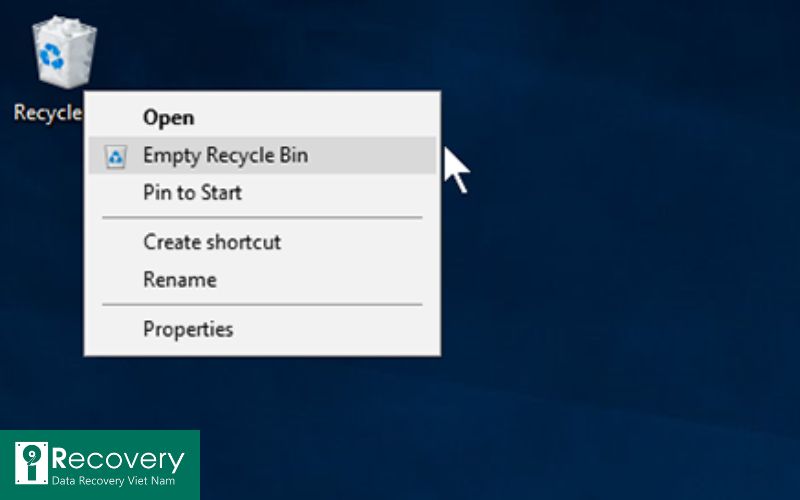
Làm sạch thùng rác là cách lấy lại dung lượng ổ cứng bị mất đơn giản nhất
Ngoài ra, nếu ổ đĩa D bị đầy có thể do các tệp tin đã xóa vẫn còn trong thùng rác. Bạn có thể áp dụng phương pháp tương tự để giải phóng dung lượng trên ổ đĩa D. Thực hiện thao tác này định kỳ để giữ cho ổ cứng luôn sạch sẽ và hiệu quả.
Xóa file không dùng đến
Các tệp tin tải về từ trình duyệt web thường được lưu trữ trong thư mục Download của ổ C. Qua thời gian, những tệp tin này có thể tích lũy và chiếm dung lượng đáng kể. Để giải phóng không gian, bạn nên xóa các file không còn sử dụng với phần mềm Ccleaner.
Bước 1: Mở Ccleaner > Chọn Tools > chọn Duplicate Finder > Chọn ổ cứng muốn quét > Chọn Search để tìm các tệp trùng lặp.
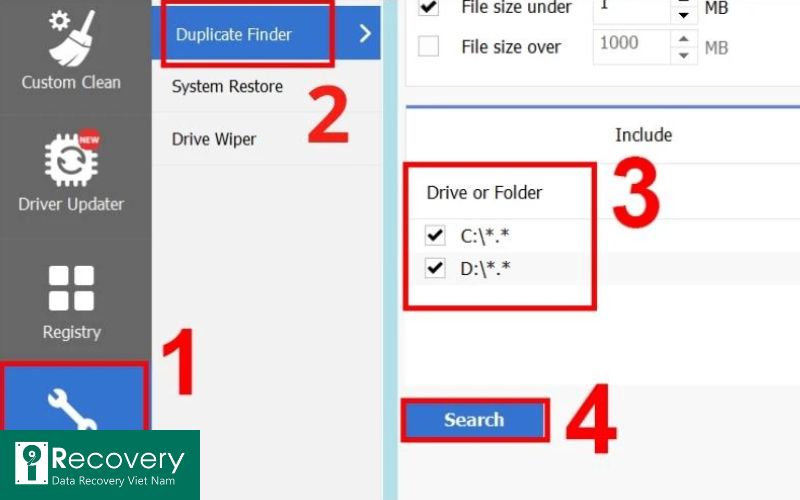
Bước 2: Chọn tệp muốn xóa để tiết kiệm dung lượng > Chọn Delete Selected.
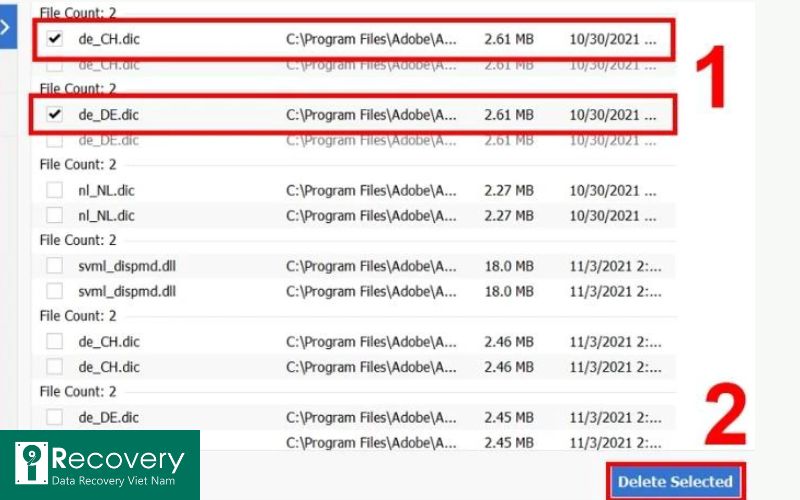
Quét và diệt virus
Virus và phần mềm độc hại là một trong những nguyên nhân khiến ổ cứng bị mất dung lượng. Các phần mềm này có thể tự sao chép hoặc tải về dữ liệu không mong muốn, từ đó chiếm dụng không gian trên ổ cứng.
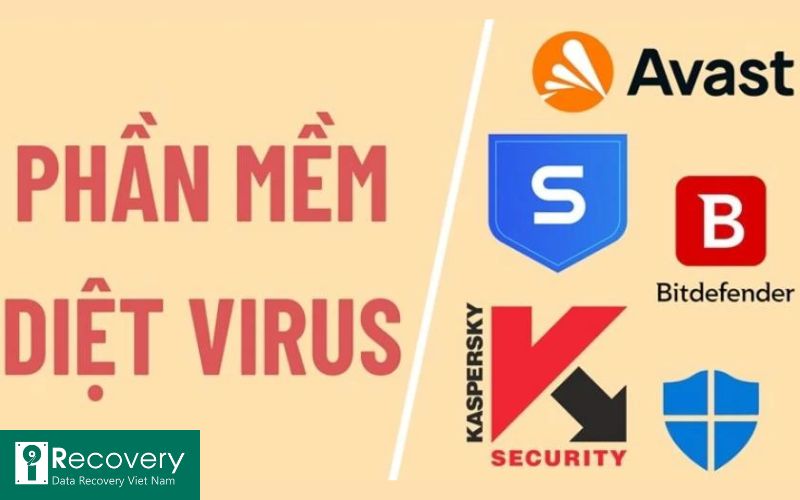
Cách lấy lại dung lượng ổ cứng bị mất với các phần mềm diệt virus
Để giải quyết tình trạng này, bạn cần sử dụng phần mềm diệt virus như TotalAV, Panda Free, AVG Internet Security, … để quét và xóa các tệp độc hại. Các phần mềm này giúp bạn phát hiện và loại bỏ những mối nguy hiểm, đồng thời giải phóng dung lượng ổ đĩa..
Xóa tập tin cập nhật của Windows Update
Windows Update thường xuyên tải về các bản cập nhật mới, nhưng các tập tin này sẽ không tự động xóa sau khi cài đặt xong. Điều này khiến dung lượng ổ C bị chiếm dụng dần dần.
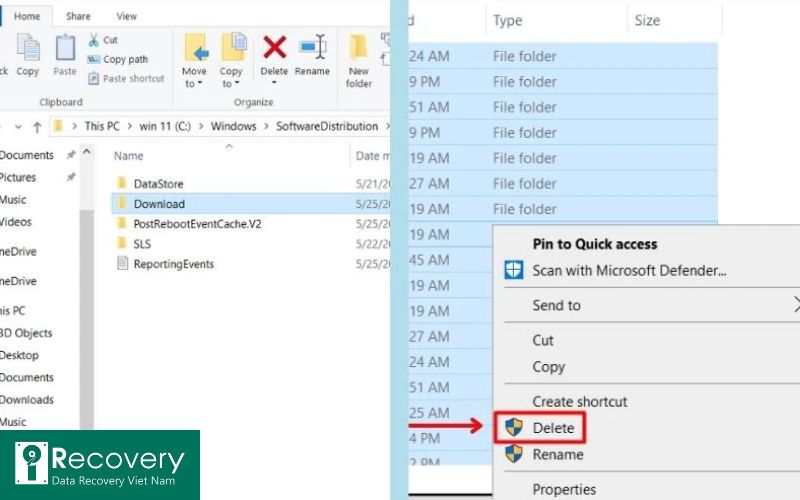
Giải phóng tệp cập nhật Windows Update là cách lấy lại dung lượng ổ cứng bị mất
Để giải phóng dung lượng, bạn có thể truy cập vào thư mục C:\Windows\SoftwareDistribution\Download, chọn tất cả các tệp tin và xóa chúng. Việc này giúp loại bỏ các tập tin cập nhật cũ và giải phóng dung lượng ổ cứng hiệu quả.
Dùng công cụ Disk Cleanup
Windows tích hợp công cụ Disk Cleanup giúp bạn dọn dẹp ổ cứng dễ dàng và hiệu quả. Để sử dụng công cụ này, bạn chỉ cần thực hiện một số bước đơn giản.
Bước 1: Nhấp chuột phải vào ổ đĩa bị đầy > Chọn Properties.
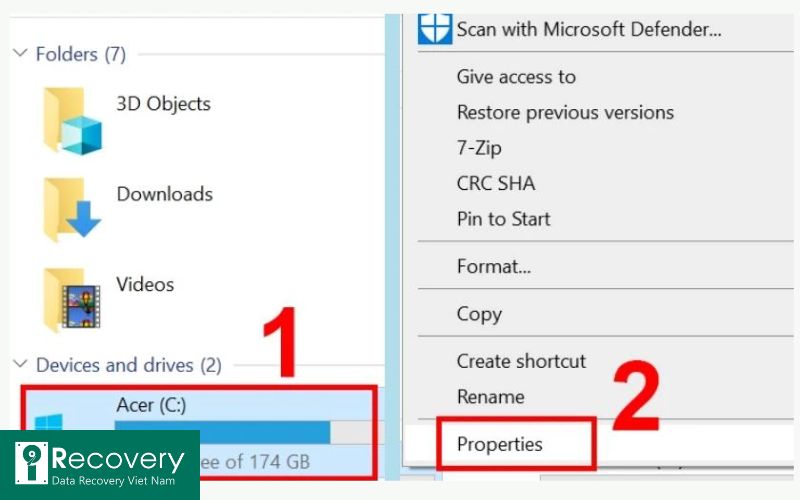
Bước 2: Trong cửa sổ Properties, chọn Disk Cleanup > Chọn các tệp tin không cần thiết > Chọn OK để dọn dẹp.
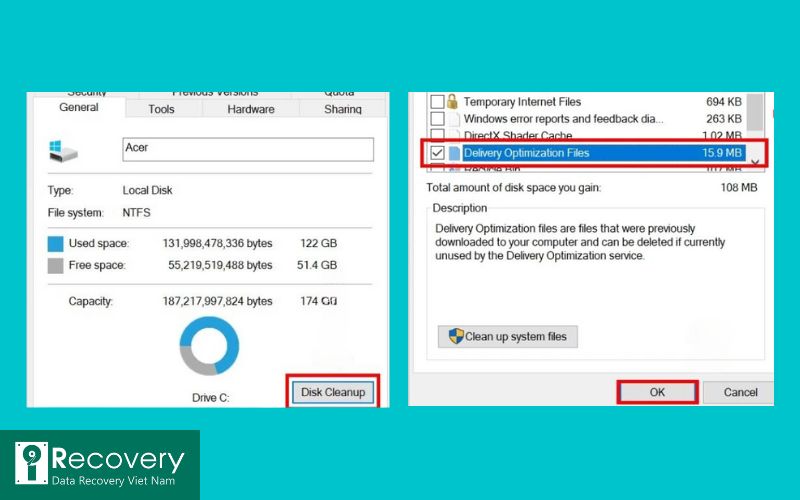
Xóa dữ liệu trình duyệt Web
Trình duyệt web tự động lưu trữ các tệp tin tạm khi bạn truy cập các website. Điều này giúp tăng tốc độ tải trang, nhưng lâu dài sẽ khiến ổ cứng bị đầy. Vì vậy, bạn cần xóa các tệp tin này để giải phóng dung lượng.
Bước 1: Mở Chrome > Chọn biểu tượng ba chấm ở góc trên bên phải > Chọn Xóa dữ liệu duyệt web.
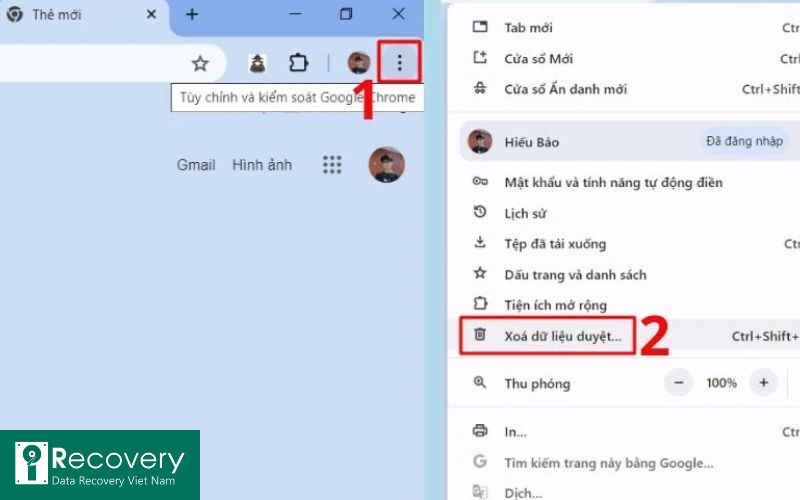
Bước 2: Chọn Từ trước đến nay ở mục phạm vi thời gian > Chọn dữ liệu muốn xóa > Chọn Xóa dữ liệu.
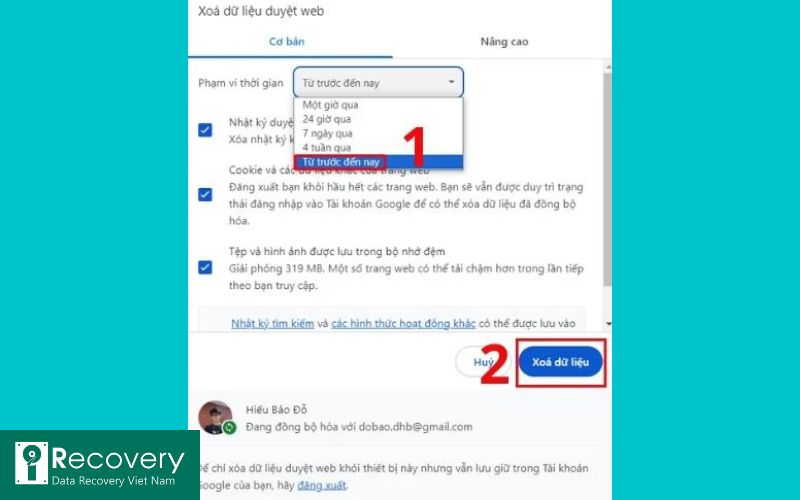
Lưu ý: Xóa dữ liệu trình duyệt web có thể xóa các thông tin cá nhân như mật khẩu và tùy chỉnh bạn đã lưu trên trình duyệt.
>> Xem thêm:
- Cách lấy lại dữ liệu đã xóa trên ổ cứng hiệu quả tại nhà
- Cứu dữ liệu ổ cứng chết cơ: Hướng dẫn tự khôi phục tại nhà
Kết luận
Bài viết đã giới thiệu đến bạn nguyên nhân ổ cứng bị mất dung lượng và cách lấy lại dung lượng ổ cứng bị mất đơn giản nhưng hiệu quả. Hãy theo dõi iRecovery để nhận thêm những mẹo và hướng dẫn hữu ích về tối ưu hóa dung lượng ổ cứng nhé.





